Como hacer una BASE DE DATOS en Excel.
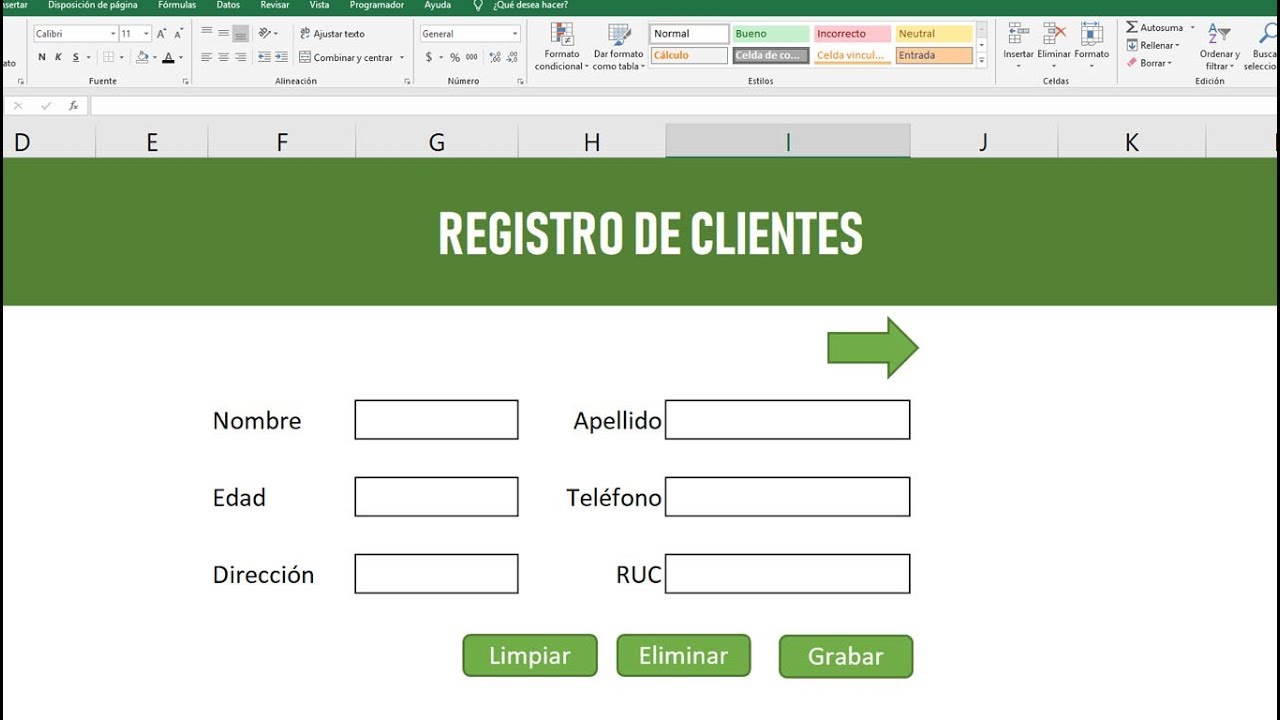
hola a todos cómo están espero que muy bien mi nombre es miguel vela y sean bienvenidos a mi canal de el tío tec en esta oportunidad vamos a aprender a crear una base de datos en su hoja de cálculo excel ok esto básicamente me solicitó un suscriptor del canal donde quería que básicamente registremos todos los clientes nuevos que se venían agregando que ya hicimos anteriormente un vídeo parecido a esto pero en este vídeo lo vamos a reforzar ogame estoy seguro que después de ver este vídeo tú vas a tener se podría decir más conocimiento y vas a ver básicamente qué cosas hacer y si es que tienes un negocio si es que tienes este no sé si eres profesor registros alumnos registras productos ventas y todo eso game así que vamos a comenzar con esto y esto lo vamos a hacer en realidad muy sencillo bien creo que observen que acabamos nosotros vamos a poner todos los campos que nosotros creemos conveniente que se deberían registrar en este caso para un registro de clientes pero para eso antes quiero comentarles que nosotros vamos a utilizar macros ok les voy a enseñar también a que ustedes sepan cómo utilizar microsoft para que la macro pueda correr correctamente en excel lo primero que tenemos que hacer es guardarlo pero habilitado para macros como hacemos eso yo voy a crear una carpeta acá en mi escritorio y voy a poner por ejemplo registro de clientes ok acá está mi excel y no voy a ir a archivo acá sigo un clic en archivo y guardar como ok le damos en examinar para buscar donde lo vamos a guardar yo lo estoy poniendo en escritorio no está registro de clientes a donde yo quiero llegar es este punto cuando antes de darle a que en guardar antes darle en guardar quiero que observen que acá ese tipo ok vamos a hacer un clic acá en tipo y vamos a buscar esta opción que dice libro de excel habilitado para macros damos un clic ahí y la extensión me agrega una m al final eso quiere decir que esta hoja de cálculos si está habilitado para macros si es que no le guardan con esta extensión no van a poder utilizar los macros o sea sí o sí lo tenemos que hacer ok yo voy a poner acá el cliente está y le damos en guardar así que no se olviden libro habilitado para mac le damos en guardar una vez creemos en guardar nosotros necesitamos tener esta pestañita ok quiero que observen que dice programador esta pestaña normalmente por defecto no viene activada no a menos que ya hayas utilizado macros anteriormente y le tengas activado si es que no lo tienen activada esta pestaña diríjanse a cualquiera a cualquier parte de la zona pluma ok esa zona por ejemplo y te aparecen con el clic derecho con el clic derecho te aparecen estas dos opciones pueden ir si gustan al inicio a pesar insertar donde quieran pero si tuviese una parte pluma que no tenga herramientas por ejemplo no clic derecho y acá dice personalizar la cinta de opciones vamos a hacer un clic ahí les va a saltar esta pequeña ventanita que estamos observando y a la parte derecha perdón acá en la parte derecha pero antes nos aseguramos en estar en esta opción ok personaliza cinta de opciones a la parte derecha lateral va a estar esta opción que dice programador ok es muy posible que a ti te aparezca el desarrollador no eso depende el desarrollador o programador prácticamente es lo mismo en gate es si te aparece el desarrollador vas a ver las mismas opciones las mismas herramientas eso depende de la versión así que no se preocupen activen acá de un clic en el check de programador y aceptar y de esa manera vamos a tener esta opción que dice programador acá está el programador ok ahora sí vamos a poner todos los datos que creemos que son necesarios no si nos olvidamos por ejemplo uno o dos lo podemos agregar más adelante des no hay ningún problema yo voy a poner por ejemplo nombre voy a poner por aquí apellido podría ser ahí no nombre apellido vamos a poner edad por acá vamos a ponernos el teléfono y por acá podemos poner dirección podría ser lo que otro dato necesitaríamos del otro cliente de repente acá en perú el ruv podría ser no está bien vamos a pintar las celdas donde vamos a ingresar nosotros el texto no por ejemplo el nombre el apellido y todo eso yo lo voy a poner un borde nomás ok me voy a la pestaña inicio acá a inicio y un borde lo voy a poner para diferenciarlo podría ser este está y así sucesivamente ok de cada uno de ellos está esto lo podemos pegar la derecha para que no se confunda y ahí lo tenemos ok ahora lo que vamos a hacer es si gustan pueden eliminar las rayas no normalmente yo siempre las elimina nos vamos a la pestaña vista la pestaña vista y acá hice líneas de cuadrícula lo vamos a quitar como un clic damos un clic y ya se eliminó a esta no esto podemos acercar un poquito más si así lo quiere y ahora sí vamos a poner acá nuestros botones ok vamos a poner nuestros botones por ejemplo el botón puede ser de dos maneras distintas si nos vamos a programador acá la pestaña programador si nos vamos a insertar creo que observen que acá tenemos una serie de herramientas opciones de control de fórmula al formulario perdón si le doy un clic acá donde dice botón acá fíjense ahí está en el primer hito vamos a hacer un clic y te va a parecer clásico botón no le damos en aceptar de ahí agregamos y esto lo podemos poner por acá y lo podemos cambiar el nombre no por ejemplo vamos a poner acá grabar por ejemplo no y luego de eso todavía no funciona no está configurado diga o si no también pueden insertar una imagen o también pueden insertar una forma lo voy a quitar ok con click derecho lo seleccionan y suprimir lo quitamos también podemos utilizar formas si nos vamos a cada pestaña insertar nos vamos a formas y elegimos cualquiera de esas formas en reglas cualquiera y voy a elegir la rectangular con bordes redondeados y lo puedo poner acá ok podría ser ahí nomás de repente más llamativo clic derecho editar texto y voy a poner acá grabar pueden poner el nombre que quieran ojo a esta pongo ahí esto tiene que estar el centro a ver creo que está por acá el centro y al set ahora sí esto lo copiamos control se control v podemos poner acá también eliminar y podemos poner porque al control se contra el ub que podemos poner limpiar también no limpiar y por acá de repente si quieren ir no sé vamos a poner una flechita ok una flechita que me lleve a la base de datos ok esto puede estar acá no le podemos poner acá para acceder a más para saber que nos está llevando algún lugar esto lo cambiamos de color ok ahí está entonces tenemos tres botones grabar eliminar limpiar y este que va a llevar a la base de datos esto lo vamos a ir guardando como en todo programa no se olviden siempre que guardar y acá nosotros vamos a crear una nueva hoja aquí abajito pero ahora si acá al otro lado nosotros vamos a guardar que vamos a guardar todos nuestros clientes consultantes no con todos estos datos que estamos poniendo acá no necesariamente tienen que ser estos ok simplemente es esto es un ejemplo para que te des cuenta cómo se hace bien vamos a poner un nombre si nos situamos acá vamos a poner clic derecho y cambiar nombre a esto lo vamos a poner registro a esto clic derecho cambiar nombre y le vamos a poner verde de base de datos no esté ahora sí vamos a poner acá los mismos datos vamos a acercar un poco a ver a hacer un poquito para que lo puedan leer también acá vamos a poner el nombre apellido que más será nombre apellido edad teléfono edad teléfono y luego de eso direcciones no a esta dirección y rock ahora sí voy a seleccionar dos filas como están observando voy a poner un borde con un borde para diferenciarlo y me voy acá insertar la casa clarito insertar algún clic e insertar y le doy acá en tablas esto para qué es para administrar y analizar los todos los datos que tengamos en la tabla no para que nos aparezcan los filtros para poder ordenar saber el formato por eso crea una tabla pero también podría trabajar sin crear sin que crea una tabla hacer no hay ningún problema no pero si quieren que aparezcan los filtros acá le damos en insertar tabla y me pregunta si la tabla tiene encabezados obviamente no tienes encabezado le doy un clic ahí y en aceptar creo que observes que ahora sí que aparecen ex filtros ok para eso creamos una tabla para administrar la información más fácil y más rápida bien ahora sí una vez que tengamos todos esos datos vamos a hacer pasar funcionar estos botoncitos que estamos observando para eso nosotros vamos a utilizar una macro ok una macro básicamente te graba todo lo que hagas por ejemplo si das un clic acá en códigos ya te grabo la macro que si te vas por ejemplo una hoja estás creando una hoja la macro ya te graba que tú estás creando una hoja no por ejemplo voy a eliminar esto si vamos a guardarlo y vamos a crear una marca por ejemplo no vamos a ir a programador vamos a ir a un programador y vamos a ir a grabar macro doy un clic en grabar macro y acá yo voy a poner un perdón me salta esa ventana y dice el nombre de la macro yo voy a poner prueba para acordarse te prueba a esta y le doy en aceptar todo todo lo que haga ahora bots así le den guardar la macro y ya me va a ir guardando o sea me va a ir generando el código e internamente ya lo vamos a ver en un ratito pero todo lo que haga ya me va grabando por ejemplo no si yo agarro por ejemplo a este caso un nombre y le doy un clic y ya tengo un código es significa que está seleccionando lo copio control ce y lo pego por ejemplo acá ok vamos a suponer lo pego control v y solo quiero que haga eso me voy a programador y detengo la macro ok ahí dice detener grabación hago un clic en detener grabación y con eso ya está fíjense que sigue seleccionados nos olvidamos de seleccionar esto que con la tecla skype escape los vamos a de seleccionar ok a esta tecla bien como hacemos funcionar esa macro que ya nos creado no por ejemplo yo dar un clic acá en la flechita y le voy a dar en le voy a dar perdón en asignar macro clic derecho asignar macro y ahí esta es la única que me aparece ojos y tienes abierto más libros excel vas a ver más macros doy un clic acá y en aceptar vamos a ver qué pasa si yo como cualquier cosa doy un clic fíjense que a mi copia no porque eso es básicamente esa orden le monde a la mac pero no por ejemplo va a eliminar esto y voy a poner 1 2 3 le doy un clic acá fíjense que ya me copió no así trabaja una mac todo lo que tú hagas lo que tú la macro te va a grabar ok con todo él cuenta con todo el borde me está grabando no por ejemplo vamos a hacer un clic nuevamente acá perdón vamos a hacer un clic nuevamente en programador vamos a ir otra vez a grabar macro un clic y esta vez le voy a decir que quiero ir a la base de datos y ver es un nombre que suponiendo que iu-verdes con un guión citó porque así lo quiero poner yo y le doy a aceptar si yo hago un clic acá en la hoja verde prácticamente la macro se va a ir directamente es hoja verde no hago un clic y ahí terminó ojo ahí terminó la macro me voy a programador y acá dice detener y dicen detener grabación a un clic y ya está que le he hecho la macro que simplemente me lleve a esta hoja ok como se llama la macro ir a ese acuerdo no clic derecho asignar macro y acá está lo podemos observar si ahí está y vd haga un clic ahora si funciona la macro doy un clic fíjense que me dio a la base datos no así de simples son las macros todo lo que tú hagas la macro lo va a grabar no y esto va a funcionar correctamente hasta el momento y ya prácticamente tenemos el primer botón no ahora sí vamos a crear la macro se podría hacer de una manera correcta para que ustedes puedan entender vamos a utilizar un poquito de código no pretendo que ustedes sean programadores no pretendo que buenos en lo que están viendo códigos lo vamos a hacer de lo más sencillo lo importante que es que tú entiendas si tú entiendes un poco de los códigos porque en realidad no es nada difícil vas a poder hacer muchísimas cosas ok vas a poder hacer si vas a poder hacer muchísimas cosas lo que vamos a hacer ahora es dirigirnos al visual beige donde se crean los macros internamente donde vamos a ver el código vamos a darle por ejemplo acá en registro un perdón vamos a ir al programador nuevamente si no sé confundiendo programador y vamos a ir al visual beige ahí está se dan cuenta visual veis un clic y tenemos esta presentación también podemos acceder con clic derecho acá y ver código es exactamente lo mismo o también podemos acceder con la tecla con la tecla alt y la tecla f 11 bueno yo siempre accedo con el teclado al f 11 es exactamente lo mismo efe once y ahí lo tenemos quiero que observen que esto que estamos observando acá es el editor de visual veis donde están todos los códigos de las macros acá en módulo 2 donde se guardan las macros vamos a un clic en módulo acá y quiero que vean que acá dicen módulo 1 vamos a dar dos veces clic y acá tengo fíjense acá tengo las dos macros la macro se estructura internamente el código con el sap no está vean cada la parte azul y está sap y el nombre de la macro abres paréntesis cierres paréntesis el código acá inicia la macro y termina en el nsa todo lo que pongas internamente es lo que va a ser la macro está si la prueba se acuerdan en los seleccionados hemos copiado y nos vuelto a seleccionar otra otra celda que nos pega vamos a crearlo esto de una manera fácil aunque voy a eliminar esto eliminó porque no me sirve es la prueba y dice prueba voy a eliminarlo y vamos a crear una macro directamente ojo va a ser muy fácil solamente toman tómese el tiempo en ver este vídeo voy a poner sab y el nombre de la macro que querramos acá vallès después del sab podemos poner por ejemplo grabar ok vamos a grabar abro paréntesis cierro paréntesis y apretó un centre a ésta ya lo tenemos no se dan cuenta ya me cerró también todo todo lo que pongamos acá es lo que va a ser la macro que por ejemplo no si yo pongo un mensajito por ejemplo vamos a dar un mensaje como se bueno como se lanza un mensaje una ventanita emergente msg box no necesitan saber nada porque se escribe haciendo así es la programación con saber esa palabra msg box ya podemos mandar un mensaje no abre paréntesis abro comillas y pongo mensaje del prep para que lo vean cierro comillas cierro paréntesis ahora sí y hasta grabar ojo le doy a guardar no se olviden de ir guardando todo por favor guardar y vamos a ir acá actual a cuál de sus votos le vamos a asignar por ejemplo puede ser a grabar clic derecho asignar macro y ahí dice grabar ok y aparece ahí grabar porque ese nombre lo hemos puesto bueno grabar deben aceptar y fíjense que ahora me va a votar un mensaje un clic y es el mensajito de la cuenta un clic porque vote el mensajito porque es lo único que hemos hecho hasta ahora pues no hubo un clic hubo un clic ahora sí nuevamente clic derecho ver código vamos a lo que más nos interesa no se olviden todo está en módulos game módulo y acá está no vamos a lo que más nos interesa ok yo lo que quiero ahora es vamos a hacer dos cosas acá a ver voy a poner un poquito más grande esto para que me entienda lo primero 11 capturar los datos lo segundo que vamos a hacer es a ver ir a la hoja verde ahora van a entender y lo tercero que vamos a hacer es insertar una fila y lo cuarto que vamos a hacer es depositar se podría decir o insertar los datos podemos depositar los datos capturas estos cuatro pasos vamos a hacer lo primero que puedo hacer es capturar los datos como nosotros capturamos cada uno de estos datos que van a estar en cada celda lo que vamos a hacer ahora es referirnos a la celda donde queremos saber qué texto en escrito no por ejemplo nombre le voy a cambiar de color y vamos a comenzar con nombre ok lo pondrá un poquito más oscuro o cualquier otro color ok este color que sea a esto nosotros queremos básicamente saber qué texto hay y llevarlo y depositarlo acá no como nosotros podemos hacer eso lo primero que tenemos que hacer es referirnos a esta celda como nosotros nos referimos a esa celda acá está el objeto que utiliza visual veis que es de una macro su programación reinó el rango con esto yo te puedes referir a una celda en este caso la celda que tú quieras vamos a suponer que sea nombre no es la g7 ok le voy a poner blanco nomás porque me da como si no cómo estaría deshabilitado no ésta es la celda que queremos nosotros saber qué texto tienen o qué andigital ésta es la g7 ahí está la g7 clarito no entonces para referirnos al g7 que es nombre vamos a poner range vamos a abrir paréntesis vamos a abrir una comida y ponerla g7 cerramos comillas cerramos paréntesis y con eso ya nos estamos refiriendo a esta celda a este acá no vamos a copiarlo control c y vamos a ir a su al visual beige ok donde están las macros alt efe 11 y nos vamos al visual berisso key a casa nuestra macro no que se llama grabar vamos vamos a copiar esto lo que acabamos de hacer contra él se lo pegamos acá esta vamos a poner un punto y seguido de eso vamos a poner copy que estamos diciendo que nos copien la celda g7 o gay con lo que torrent range entre paréntesis g7 que hace referencia a la celda casa la celda nombre punto copy y con esto y ya tenemos copiado lo que vendría a ser esa celda no todo lo que han escrito como lo pegamos así de fácil también por ejemplo lo vamos a pegar por acá por donde se acabe voy a poner un color amarillo esta es la k 7 y lo vamos a pegar el acasiete como pegamos el acasiete muy similar a lo que acabamos de hacer vamos a poner nuevamente el objetor grains abrimos paréntesis comillas y es la capa 7a y lo queremos pegar por mientras ok comillas y cerramos paréntesis y como lo pegamos punto en inglés pegar space no parte se escribe a ver pastel esta page station lo seleccionamos con un clic acá dos veces ponemos espacio y acá hay un montón de propiedades ok hay un montón de pegados ahí está que los pedidos los los formatos las fórmulas los valores y todo eso que es lo que queremos pegar netamente sólo valores ok para que no se peguen formatos de fórmulas y todo eso vamos a dar dos veces clic acá en page vales ok y con esto y ya lo tenemos pegado en la casa 7 vamos a probarlo cerramos esto y escribimos aquí a por ejemplo 11 11 y ésta ya me pega de una manera muy rápida pongo acabe el perdón en poner el tío ok le doy en grabar y a esta se dan cuenta que la macro ya me copia y ya me pega pero yo lo quiero depositar acá en donde exactamente en la b3 no pero la b3 está en otra hoja no no está en la misma hoja cuando está la misma hoja ya no es necesario hacer referencia en qué hoja a qué hoja queremos ir en este caso está en la hoja de de no la hoja ve de cómo nos vamos a la hoja verde con códigos también muy fácil vamos a poner un enter y escribimos la palabra hoja pringles abrimos paréntesis ponemos una comidita y acá en el medio ponemos el nombre de la hoja ve de adónde queremos ir ok ponemos de de cerramos comillas cerramos paréntesis y punto cl ok punto cl con eso estamos seleccionando una hoja y donde le vamos a pegar esta vez lo vamos a pegar en la b3 esta vez 3 no ahí está clarito sabe 3 acá cambiamos ya no es la cara 7 sino es la b 3 no ahora sí vamos a ver si funciona lo guardamos cerramos venimos acá y le damos a en grabar está el tío techo no del tío text vamos a poner por ejemplo 1 2 3 4 6 6 para ver si copia le damos a grabar y ahí está no y todo lo que quieras ahí lo tenemos ahí lo tenemos pero se dan cuenta que solamente me chanca los datos porque creen que me echan acá los datos o sea porque creen que solamente acá cambia porque nosotros no hemos insertado una fila no es por eso que acá están los pasos el tercer paso es insertar una fila ok tenemos que insertar una fila en realidad porque tenemos que insertar una fila para que cada vez que le demos en guardar los datos nos hechan como hacemos eso en realidad muy sencillo también ok nos vamos al código acá y ahora sí vamos a insertar ok que hacemos primero insertamos copiamos lo pegamos yo pienso que el primero deberíamos insertar una fila ok también lo hacemos con el objeto rey ok reich run que voy a acercar esto un poco rangel abrimos paréntesis pondremos la comidita y en este caso donde lo queremos insertar hay que darle una celda dice algo ok por ejemplo en la celda podría ser la celda 3 la celda b 13 3 cualquiera de estas celdas ok pero que esté en la fila 3 no porque acá es donde evans nueva insertar yo voy a poner a 3 b 3 cualquiera mueble a 3 está cierro comillas cierro paréntesis ok y luego de eso punto y voy a poner en sign in time road en toda la fila esta es significa en serie en toda la fila punto que me inserté a ésta entonces en la fila 3 en toda la fila que haga una inserción con eso ya estoy insertando lo que vendría a ser una fila o una fila ok pero y yo estoy acá no estoy acá para poder irme al bede voy a tener que hacer el copia y pega de esto acá voy a copiar lo control ce y boyacá ok ahora sí primero como soy acá como estoy acá no si me entienden estoy acá en la hoja registro el ojo registro quiero irme a la vez y luego me inserté hasta ahí estamos ok una vez que me inserta debería regresar a donde a la hoja registro no porque poco loja revista acá y recién el hoja registro que voy a hacer voy a copiar qué y recién acá mira de copia otra vez se manda la hoja verde y ahora si me pega vamos a ver si esto funciona lo guardo cierro acá y vamos acá voy a poner a grabar a esta casa la fila voy a poner de grabar fíjense que ya me está insertando cada registro se grabar y así sucesivamente ya me está insertando una fila lo que faltaría es depositar apellido edad teléfono dirección y ruth a ver vamos a hacerlo con tres y ustedes no terminan de hacer ok a ver vamos a ir acá y cuando está acá se va a ir y nuevamente que regrese no tiene acá como ya pego tenemos que regresar a donde tenemos que regresar a la hoja registro todo es acá cofipe ganó más ok porque ellas conseguí asia es prácticamente lo mismo de lo que hemos hecho regresó a la hoja registro y nuevamente que hago copio y está vamos a copiarlo acá la hoja registro está pero ahora vamos a copiar y en dólares 7 si no vamos a copiar la y 7 ok la y 7 copiamos porque es apellido y donde lo vamos a pegar y lo vamos a pegar enlace 3 no lo pegamos enlace 3 sólo cambian ahora si esos dos datos donde copiamos y donde pegamos vamos a ver si esto es cierto vamos a guardarlo y vamos a poner aquí 2019 y acá vamos a poner 2018 kate un ejemplo vamos a grabar nos vamos acá y ahí está no ya tenemos nombre ya tenemos apellido vamos a edad ahora sí ok vamos a ayudar acá podemos poner por ejemplo vamos a poner un apóstrofe vamos a poner quedarnos es apellido el apóstrofe es un comentario ok para qué sirven los comentarios los comentarios sirven básicamente para para saber qué hace el código por ejemplo no influye en nada pero ya sabemos ya qué es lo que hace todo esto no ahora sí copiamos esto por dulce lo pegamos acá y esto va a ser edad a ver una ciudad teléfono dirección root edad teléfono dirección ok lo pegamos edad teléfono el otro es dirección dirección y acá es ruth lo que hay es talentoso gay es un copia y pega vamos a edad edad cuales edad a casa no lage 9 iba a pegar en la de 3g 9 de 3 ponemos acá que 9 y acá la de 3 lo guardamos nos vamos nuevamente acá teléfono es la y 9 y va a pegar en la e3 y 93 ok teléfono es la y 9 y le va a pegar en la e3 vamos a hacer el otro a ver tenemos dirección que es en la que 11 y va a pegar en la f3 g 11 efe 3 g 11 y acá vendría a ser la f 3 y por último vamos al rojo que vendría a ser la y 11 y va a pegar donde en la g 3 y 11 g 3 ponemos acá y 11 y acá es la g 3 ok vamos a probarlo a ver si esto funciona vamos a ir acá y vamos a poner por ejemplo miguel y te la voy a poner a caída de 5 años teléfono cualquier cosa dirección no sé por qué de esto y ruth lo voy a inventar ok le doy en grabar vamos a ver qué pasa vamos a ir acá y ahí están prácticamente todos los datos ya no eso nos sirve voy a eliminar están prácticamente nuevamente todos los datos ingresados ok luego de eso qué más podemos hacer no tenemos el limpiar y el eliminar si le damos voy a poner otra cosa que si le doy a grabar por ejemplo fíjense que la pantalla vibra no hay una pequeña para un pequeño parpadeo un clic se dan cuenta ese parpadeo lo podemos eliminar ok ese parpadear porque lo podemos eliminar pero vamos será el último bien ya me insertó otro registro a esta que hacemos ahora con el limpiar y el eliminar trabajados primero vamos a hacer limpiar game vamos a ir nuevamente el código y vamos a crear podría ser acá mismo también ok si después que me haga todo esto después que me haga todo este código al último acá antes del sap y me limpio y podría ser no o creamos una macro mejor voy a poner a cazar psuv para crear una macro rápidamente y limpia a ver qué pasó si vamos a agregar agrandar esto trabajar limpiar dos paréntesis siete aunque esto se anima creo que limpie limpiamos facilísimo range eta está en paréntesis y ahora sí nos vamos a referir a la g 7 vamos a ponerlo alcalá g 7 entre comillas g7 cerramos comidas y vamos a poner iguala en ti ok pero acá falta la propiedad de valve puntocom de ahora sí si acá falta una comidita ok me estaba olvidando no me he dado cuenta no comidita y entre ok con eso estamos siendo que el g7 punto valve se limpie el empty es limpiar o que en inglés acá está así es simple no range paréntesis comillas la celda que queremos limpiar punto el valor que nos limpie igual a efe voy a copiar esto cinco veces con dulce y lo pegamos en todos porque ahí está luego de eso vamos a copiar lo que vendría a ser la y no perdón a limpiar las siete ponemos alcalá y 7 luego de eso tenemos la g 9 y la y 9 9 y 9 qué 9 de 9 y la y 9 luego de eso tenemos la de 11 y las 11 y 11 y 11 a ver saca que 11 y 11 norte 11 y hasta también 11 todo es lo mismo gay por eso que es fácil o sea todo es el código es prácticamente lo mismo repetimos en todos los campos y con eso ya limpiamos como ejecutamos esta macro y en esta macro que acabamos de crear ese momento simplemente acá lo podemos limpiar solo poner la palabra limpiar ya nos limpia quieren verlo lo vamos a guardar le damos en grabar y fíjense que ya limpio no pero acá ya me insertó también tiempo en otra cosa fíjense de grabar me voy acá ya está acá arriba voy a poner por números para que se den cuenta de 2 393 le damos en grabar a está inserto y también a la vez me limpio ok por qué porque ya se está ejecutando esa macro acá si queremos limpiar clic derecho le damos a asignar macro y acá está queremos es un momento no dice limpiar le damos en aceptar y si entramos al macro acá limpiar rápidamente limpiar vean lo fácil los rápidos hacer esto si queremos eliminar la última el último registro que bueno que vamos a insertar también es muy fácil tenemos que crear una macro también para esto vamos a ir acá y vamos a decirle acá eliminado ok ya sabemos crear macros sap eliminar paréntesis gente aquí nosotros vamos a poner el código que nos permita eliminar prácticamente una fila como nosotros eliminamos esa fila nos vamos a situar exactamente a la fila que queremos eliminar y la última siempre va a ser la b3 o la a-3 no esta fila 3 podemos decir a 3 b 13 3 no hay ningún problema siempre cuando seas 3 porque es la fila 3 esa fila queremos eliminar cómo le eliminamos facilísimo nuevamente el objeto range ponemos paréntesis comillas es la b 3 no están cerramos con cerramos comillas bajamos paréntesis ponemos un punto le decimos en toda la fila que se entra en road ponemos un puntito y existe cuando por vida que es el delay de led de eliminarlo a esta con esta línea de código eliminamos ojo pero este este botón donde está está en la hoja registro para poder eliminar eso tenemos que ir a ver ok tenemos que ir necesariamente acá y acá que se ejecuta el código ok eso ya lo hicimos también arriba es lo mismo prácticamente es esta abrimos paréntesis una comilla el nombre de la hoja verde cerramos con una comida cerramos paréntesis ponemos para acá un puntito y le queremos seleccionar ok con eso nos vamos directamente a la hoja verde y ahora sí a ver vamos a ver vamos a ver falta asignar la macro ojo clic derecho asignar macro y acá dice eliminar le damos en aceptar vamos a ver si es cierto un clic esta a ver nuevamente acá un clic ahí está un clic y un clic y se dan cuenta que no se quedan sin registros eso vendría a ser el eliminar sin embargo y tenemos no se olviden de guardar esto va engordando sin embargo qué pasa si insertamos registros nulos o blancos no hubo un clic fíjense que me insertan a mano pongo otra vez grabar y ya tendría dos no tuvo otra vez grabar y ya tendría tres eso también nosotros podemos controlarlo eso nosotros podemos como quien dice validar si es que todos los nombres son los que deseamos que necesariamente lo escriba te mande un mensaje no por ejemplo vamos a ir al código y vamos a volver a la macro que es grabar a casa la manga de ahí dice bien clarito la macro grabar vamos a preguntarle antes que me inserto registro al inicio del código en nuestra mayor que nos creado grabar vamos a preguntarle por ejemplo si es una condicional esto tiene la siguiente estructura luego de eso acá vamos a poner la condición y vamos a poner entonces o sea para que ejecute y cierra esto a ver yo de la estructura para que entiendas un poquito y esto cierra con él el if ok ahora sí el if es sí por ejemplo nuevamente un mes abrimos paréntesis abrimos comida que es celda a ver esta es la si la gt3 no la g 7 y el g 7 cerramos con miles cerramos paréntesis punto valor punto vale es igual a vacío entonces forman un mensaje no por ejemplo msf box ya saben el msg box por un mensaje abrimos paréntesis abrimos comida y ponemos datos vacíos por ejemplo cerramos comillas haremos paréntesis y listo vamos a guardar esto y vamos a probarlo le estamos preguntando si la gente siente que es el nombre que es esta de acá el nombre es punto valve es igual a vacío si es igual a vacío entonces queman un mensaje y vamos a ver le damos en grabar y ahí está datos vacíos presionado en aceptar fíjense lo deben aceptar igual esto ya me insertó quieren que quieren darse cuenta lo voy a eliminar todo esto sólo tenemos un registro está lleno si le doy lengua grabar me dicen datos vacíos aceptó y igual fíjense que acá ya me insertó ve esta fila ok y es lo que no quiero no entonces acá faltaría esto está que fíjense acá el mensajito le vamos a poner el excite el éxito no sé cómo se pronuncia pero que es éxito exactas y ahí está el éxito sab que me diga que salga de la macro ok si esto es verdad si en la celda nombre que es la g 7 punto valor es igual a vacío entonces que me salga no y con eso ya estamos evitando vamos a guardar lo cerramos acá y vamos a ver cómo grabar datos vacíos ya no me inserta nada fíjense o eliminar esto grabar acepto y no me inserta nada se dan cuenta si le doy cualquier cosa que hay sin grabar ya me insertó fíjense ahí está insertado o no y eso mismo hay que hacer con todos los datos que queremos que necesariamente pongan texto hacemos exactamente lo mismo sólo que acá vamos a agregar un pequeño por a la primera pregunta es si la celda nombre ya sabemos que es 7 punto valor es igual a vacío y acá podemos poner exactamente lo mismo copiamos todo esto que creamos y pegamos al costadito gay ahí está ahora si no va a ser las 7 va a ser qué fila más la 1 y ponemos todos los fieles sácala y 7 vamos a copiar nuevamente todo esto fíjense todo esto con dulce y luego luego claro que ahora que ya no está y 7 es la g 9 no es la que 9 lo pegamos alcalá g 9 lage 9 y el botón de mayúscula para que todo sea así y nuevamente acá una última ausencia al terminar acá después del mti ahora nuevamente pegamos va a ser la teléfono es la 9 hasta el teléfono la vogue la y 9 le doy en guardar y vamos a probarlo le da grabar nada como acá nombre vamos a poner julio por ejemplo julio le doy grabar nada en acá ibérico le doy grabar nada me doy edad 30 años me doy grabar nada me sigue siendo que faltan datos y teléfono cualquier cosa hasta aquí va la idea dirección y rubia no lo pusiera o se lo ponen ustedes le doy grabar ahí ya me debe pasar el código de de grabar y ya está que está dando julio ibérico 30 jets 2 no puse no y de esta manera ya vamos creando nuestra base de datos de registros de clientes en excel el código el código no es no es que sea la gran cosa aunque todo es lo mismo todo es muy repetitivo por eso lo básico que saber copiar saber ir por ejemplo a una hoja saber pegar y nuevamente volver son cosas muy sencillas si las prácticas más de una vez si tienes alguna pregunta si tienes alguna duda coméntalo en este vídeo si quieres el ejercicio también te lo dejo descargar los dirigen de la descripción y vas a encontrar el link para que lo puedes descargar ok conmigo será hasta acá y nos vemos hasta la próxima no te olvides de suscribirte al canal no te olvides de compartir el canal y por supuesto dejarme tus comentarios si tienes algún problema bien conmigo será hasta acá y nos vemos y